Google Maps macht es einfach, die Entfernung zwischen zwei Orten in Luftlinie zu messen. Sie können eine Stecknadel am Startpunkt setzen und sogar andere Punkte dazwischen hinzufügen, um die Gesamtstrecke mehrerer Routen oder die Gesamtstrecke für eine Hin- und Rückfahrt zu erfahren. Sehen wir uns das genauer an;
Entfernung in Google Maps auf iOS-Geräten messen
- Öffnen Sie die Google Maps-App auf Ihrem iPhone.
- Berühren und halten Sie den ersten Platz wo Sie mit der Entfernungsmessung beginnen möchten. Wenn Sie berühren und halten, wird eine rote Stecknadel fallen gelassen.
- Tippen oder auf die Karte wischen unten auf dem Bildschirm
- Tippen Sie auf Entfernung messen.
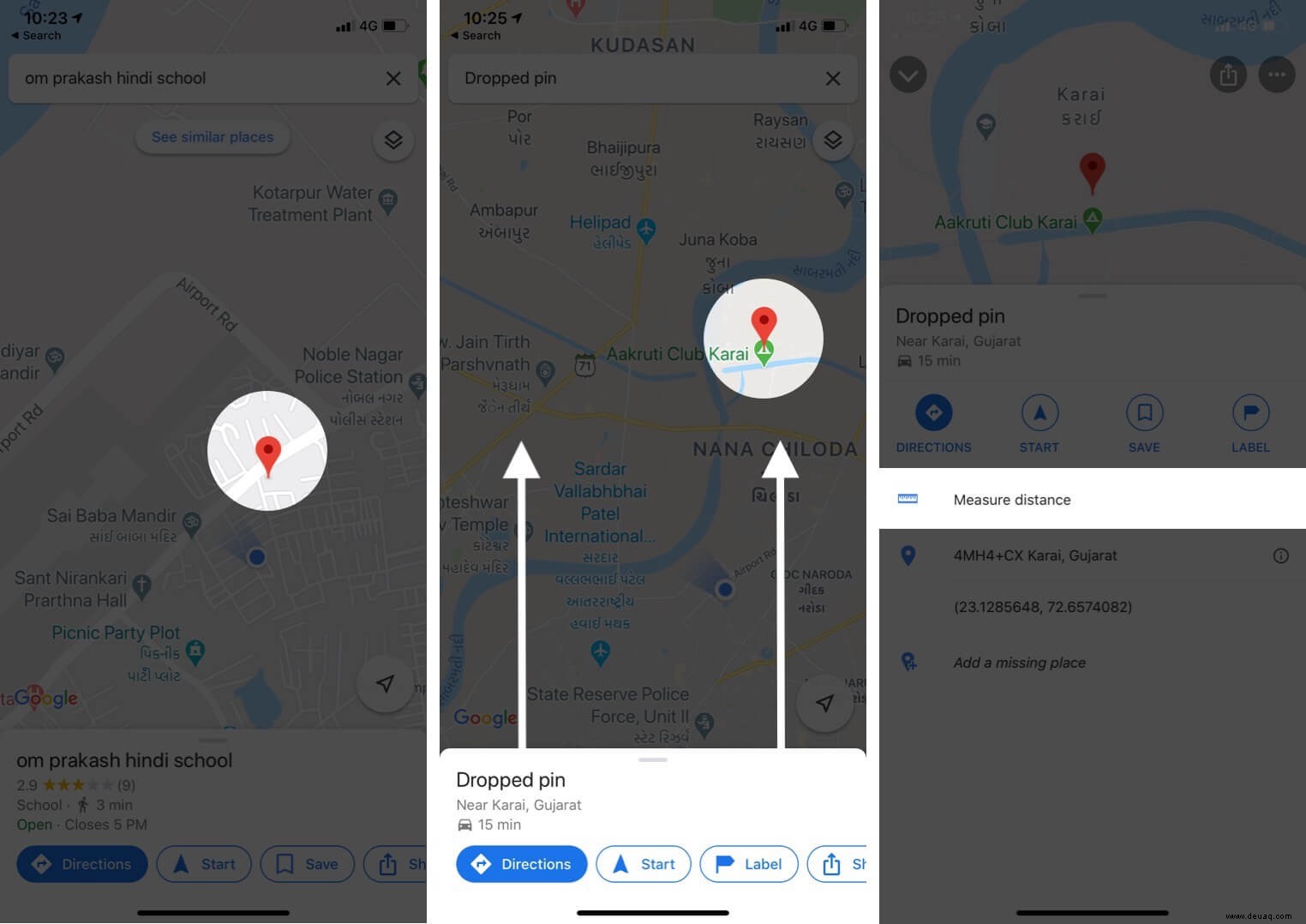
- Bewege nun die Karte. Sie werden sehen, dass sich auch der schwarze Kreis bewegt. Legen Sie es auf den zweiten Punkt. Sie werden die Entfernung sehen unten links.
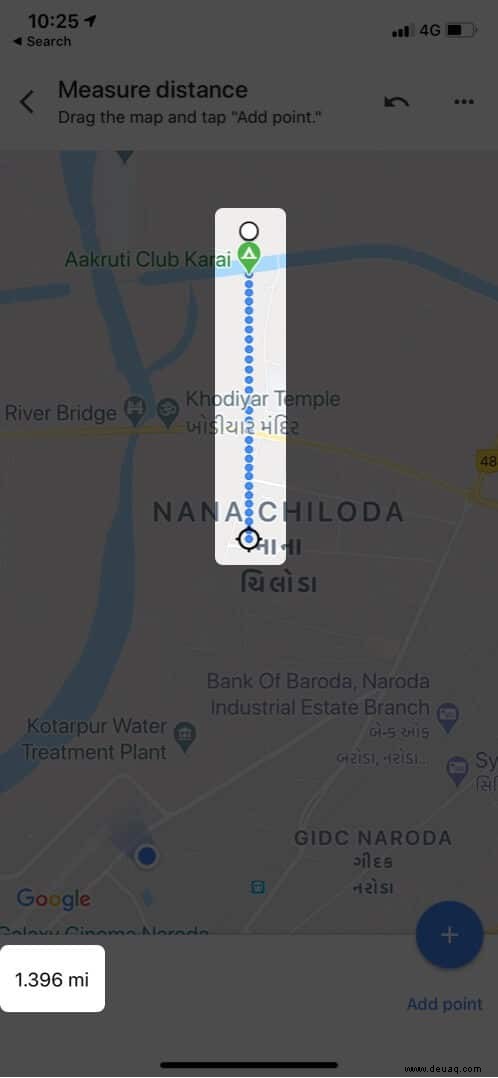
- Außerdem können Sie auf das Plus-Symbol tippen um einen Punkt hinzuzufügen. Danach müssen Sie die Karte verschieben um den dritten Platz auf der Karte zu erreichen. All dies, während sich die Entfernung ständig ändert. Sie können beliebig viele Punkte hinzufügen und kennen die Gesamtstrecke.
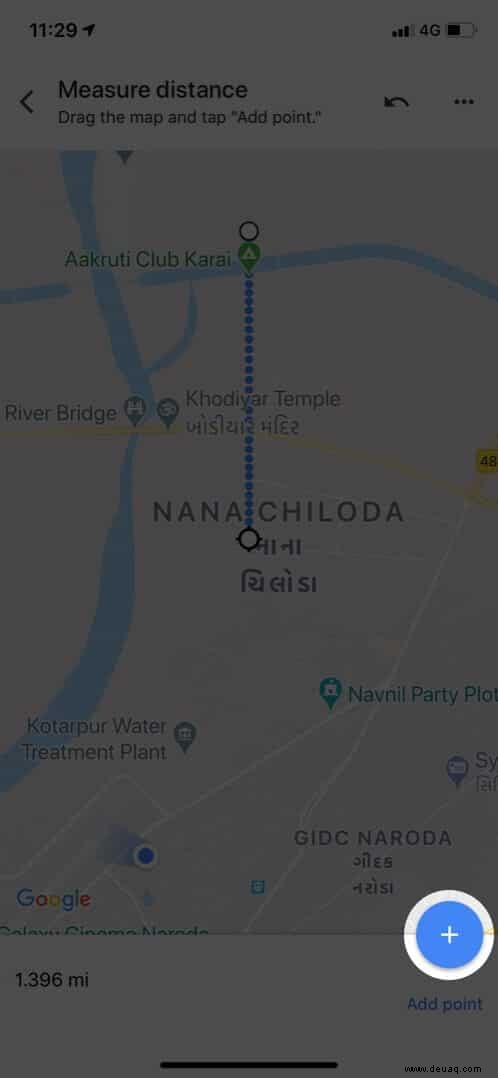
- Um den zuletzt hinzugefügten Punkt zu entfernen: Tippen Sie auf ⤺ von oben rechts
- Um alle Punkte zu löschen: Tippen Sie auf drei Punkte oben rechts und tippen Sie auf Löschen.
- Falls Sie die Entfernungsmessung beenden möchten: Tippen Sie auf < von oben links.
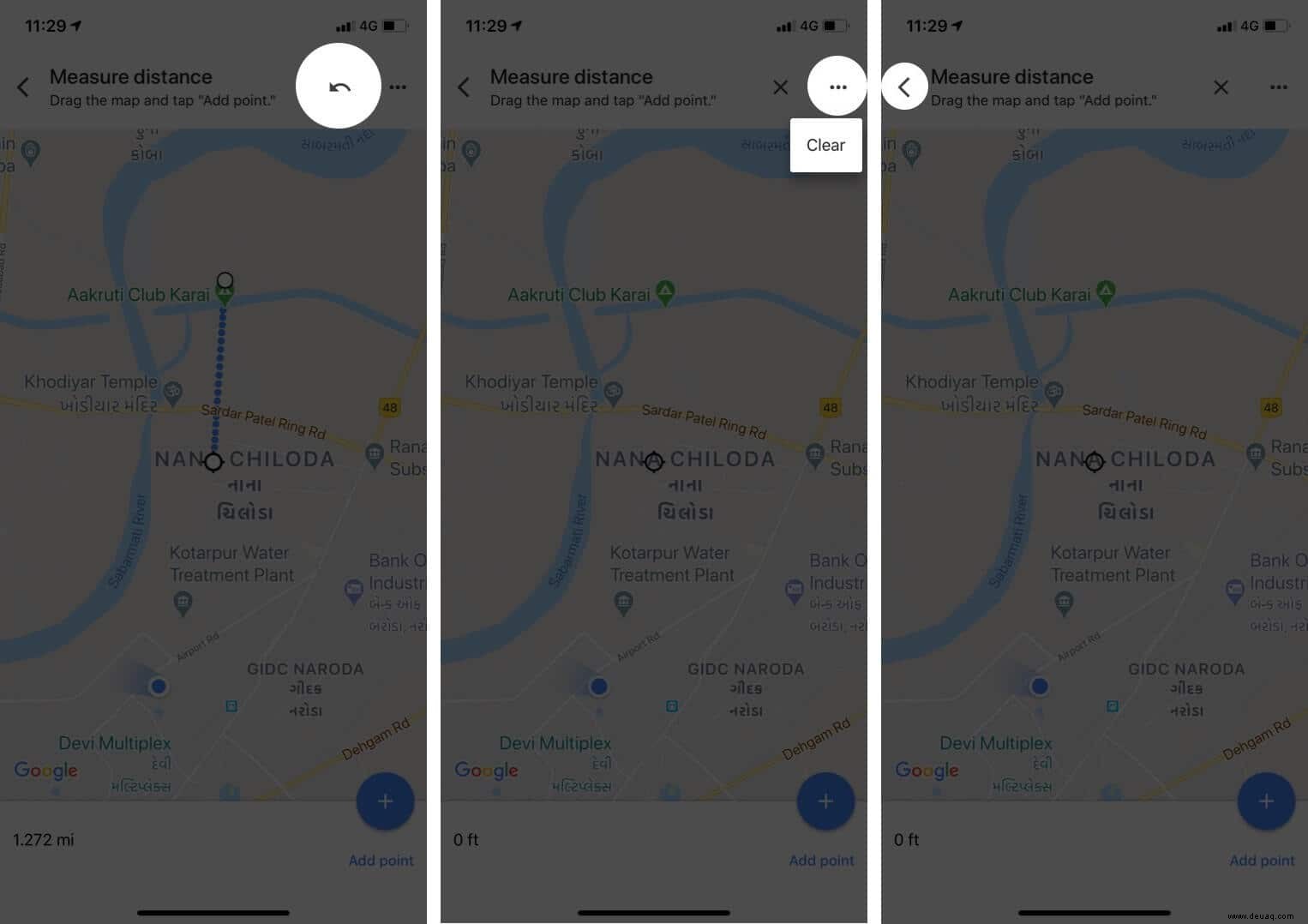
Das ist alles, Kumpel!
Abmeldung…
Wenn Sie einen naturwissenschaftlichen Hintergrund haben, wissen Sie, dass „Entfernung“ und „Verschiebung“ nicht dasselbe sind. Wenn Sie also auf der Karte die Entfernung zwischen nur zwei Punkten messen, sind Entfernung und Verschiebung gleich. Die Kilometer oder Meilen, die Sie unten links sehen, sind Luftlinie.
Wenn Sie jedoch mehrere Punkte hinzufügen, ist die angezeigte Messung die Entfernung des von Ihnen gewählten Pfads und nicht die tatsächliche Entfernung (Luftlinie) zwischen zwei Punkten. Dieses Bild wird die Dinge klarer machen.
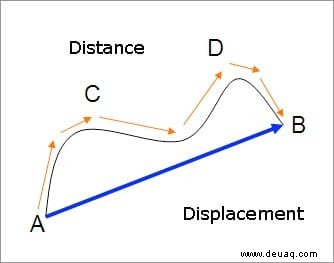
Was halten Sie von der Entfernungsmessung in Google Maps? Sehen Sie viele Anwendungsfälle dafür? Teilen Sie Ihre Stimme in den Kommentaren unten.
Sie möchten auch diese Beiträge lesen:
- So laden Sie Google Maps offline auf das iPhone herunter
- Google Maps funktioniert nicht auf iPhone oder iPad? Hier ist Fix
- So verwenden Sie den Inkognito-Modus in Google Maps für iPhone